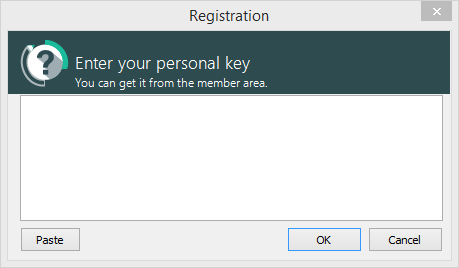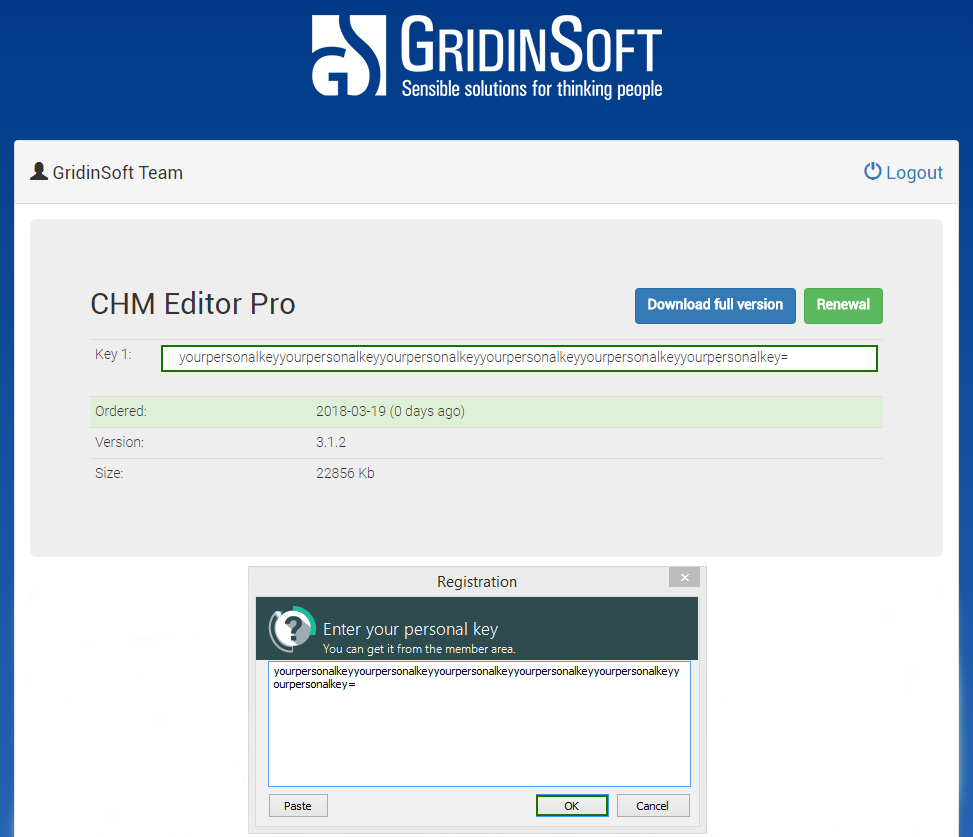サポートセンター
CHM Editorへようこそ
CHM Editorは、コンパイル済みHTMLヘルプ(.chm)ファイルを簡単に編集・翻訳するために設計された強力なツールです。ドキュメントをローカライズする場合でも、新しいヘルプファイルをゼロから作成する場合でも、CHM EditorはHTMLの知識を必要としないビジュアルな環境を提供します。
逆コンパイル不要
追加のツールやエディターをダウンロードすることなく、CHMファイルを直接編集して保存できます。
ビジュアル翻訳
構造やタグを保持したまま、コンテンツを50以上の言語に翻訳できます。
形式変換
数クリックでヘルプファイルをPDF、DOC、またはHTMLに変換できます。
インターフェースの概要
左側:ナビゲーション
左パネルには**目次**が表示されます。エントリをクリックすると、右側のエディタで関連するトピックがすぐに開きます。
右側:エディタタブ
- HTMLエディタ: ほとんどのコンテンツ作成が行われるビジュアル編集環境です。
- ソースコード: トピックを構成する生のHTMLタグにアクセスして微調整できます。
ファイルのローカライズ
CHM Editorは、ドキュメントのローカライズという複雑な作業を簡素化します。翻訳は、すべてのHTMLタグとドキュメントの元の構造を保持したまま実行されます。
- 翻訳したいテキストを選択します(ページ全体を翻訳する場合はそのままにします)。
- ドロップダウンメニューからターゲット言語を選択します。
- 「翻訳」ボタンを押します。
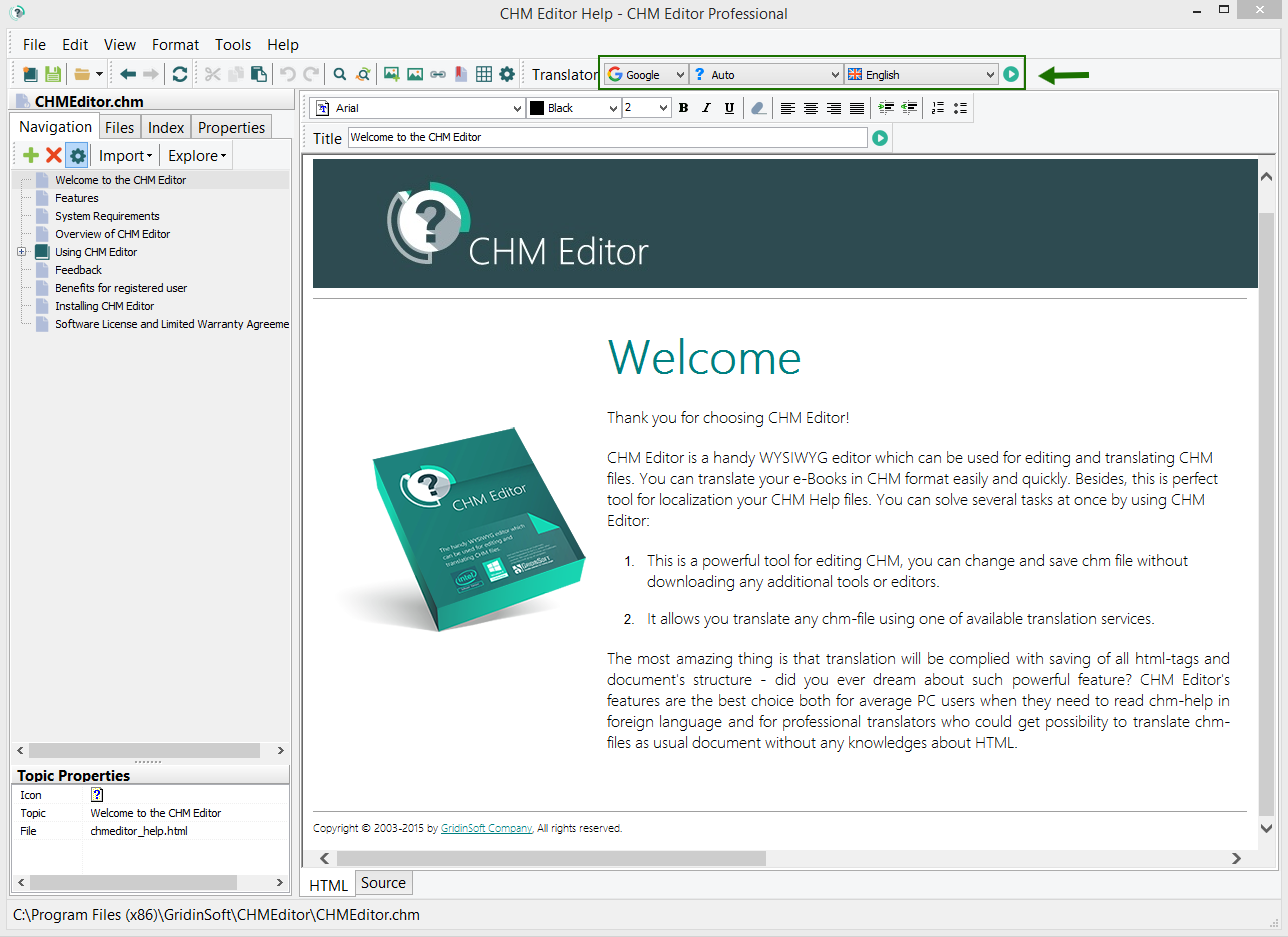
新しいプロジェクトの作成
内蔵のテンプレートを使用すれば、新しいヘルププロジェクトを簡単に開始できます。いくつかのプロフェッショナルなデザインから選択できます:
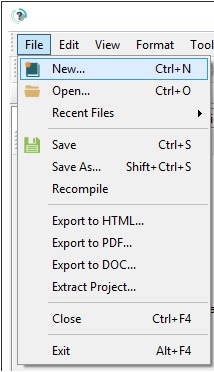
新しいファイルを作成する際、以下のプロジェクトパラメータの入力を求められます:
- プロジェクト名とファイル名
- PC上の保存場所
- デフォルト言語
- 会社名とウェブサイト
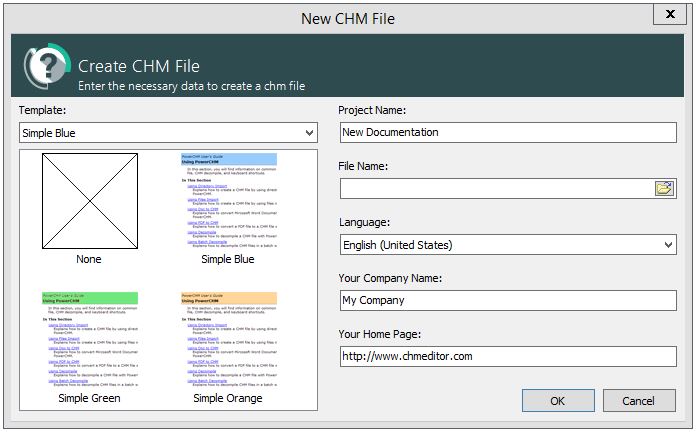
トピックの管理
プロジェクトへのコンテンツ追加は簡単です。ファイルにリンクされたトピックや、純粋に構造的なエントリを作成できます。
1. ナビゲーションツールバーの+ボタンをクリックします:
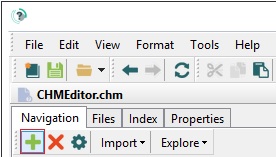
2. ダイアログウィンドウでトピックのパラメータを定義します:
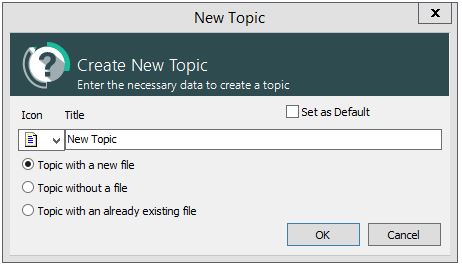
- 新しいファイルで作成: プロジェクトに新しいHTMLページを追加します。
- ファイルなし: 目次に構造的な見出しを作成します。
- 既存のファイル: システム内の既存のHTMLファイルをリンクします。
デフォルトトピックの設定
デフォルトトピックは、ユーザーがヘルプファイルを開いたときに最初に表示されるものです。
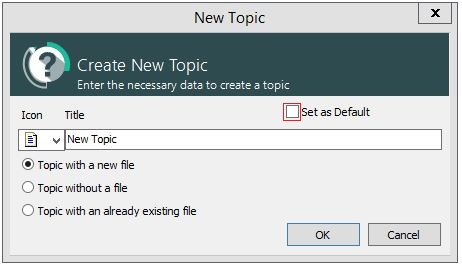
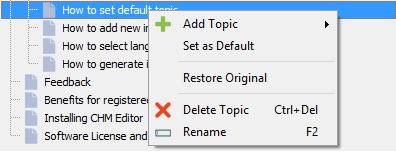
インターフェース設定
お好みに合わせてCHM Editorのインターフェース言語を変更できます。
ツール → オプションへ移動します:
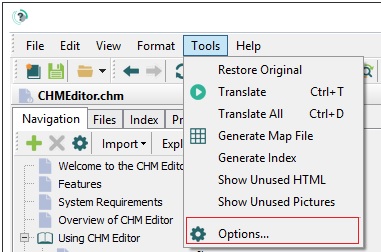
リストから希望の言語を選択します:
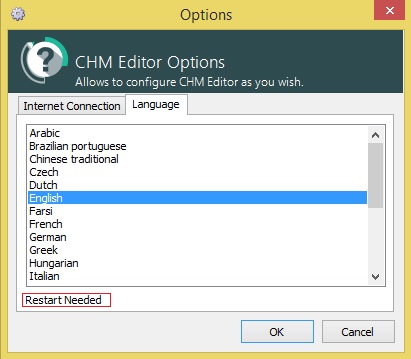
ヘルプファイルのインデックス作成
適切に構造化されたインデックスは、プロフェッショナルなドキュメントにとって重要です。CHM Editorはこのプロセスを自動化できます。
1. ツール → インデックス生成へ移動します:
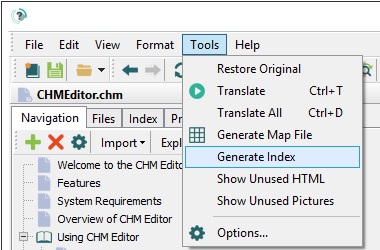
2. ジェネレーターの設定を構成します:
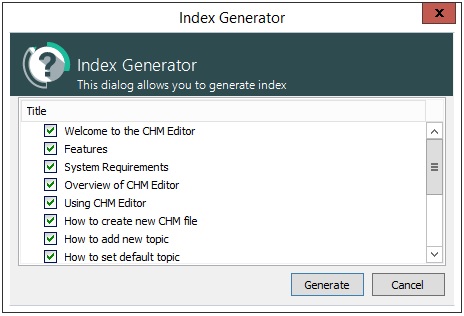
トピックのタイトルをキーワードとして自動的に選択し、既存のインデックスファイルを更新するか新しいファイルを作成するかを決定できます。
3. インデックスタブでキーワードを微調整します:
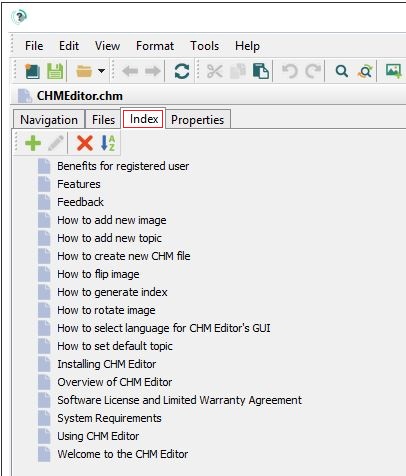
管理ボタンを使用して、手動でキーワードを追加または編集します。
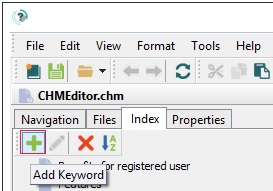
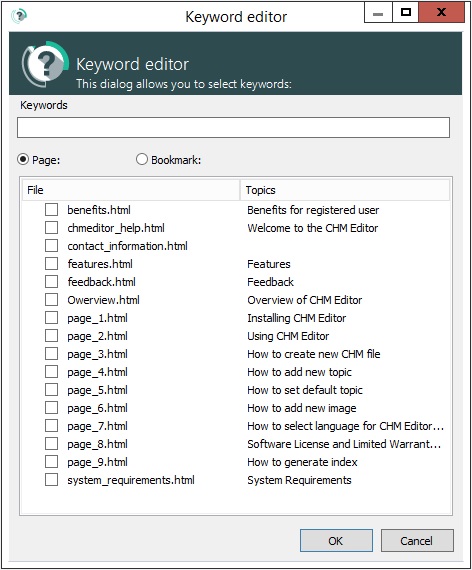
フルバージョンの入手
CHM Editorの全機能を解放し、ツールの継続的な開発をサポートしてください。
アクティベーション方法
購入後、電子メールでアクティベーションの詳細を確認し、以下の手順に従ってください: